上传数据
上传方式
- 在线 VSCode 上传,优点简单,但是上传速度慢
- Jupter Lab 上传,优点简单,但是上传速度慢
scp命令支持文件和文件夹上传下载,由于是命令行执行,上手难度稍高- FileZilla 软件支持文件和文件夹,拖拉拽即可上传下载,推荐使用
- Termius 软件支持文件和文件夹,拖拉拽即可上传下载,推荐使用
- XShell 软件支持管理SSH连接,而且集成了xftp,支持拖拉拽上传下载文件夹/文件,推荐使用
在线 VSCode 上传数据
将文件或文件夹拖入左侧文件列表所在的区域即可上传
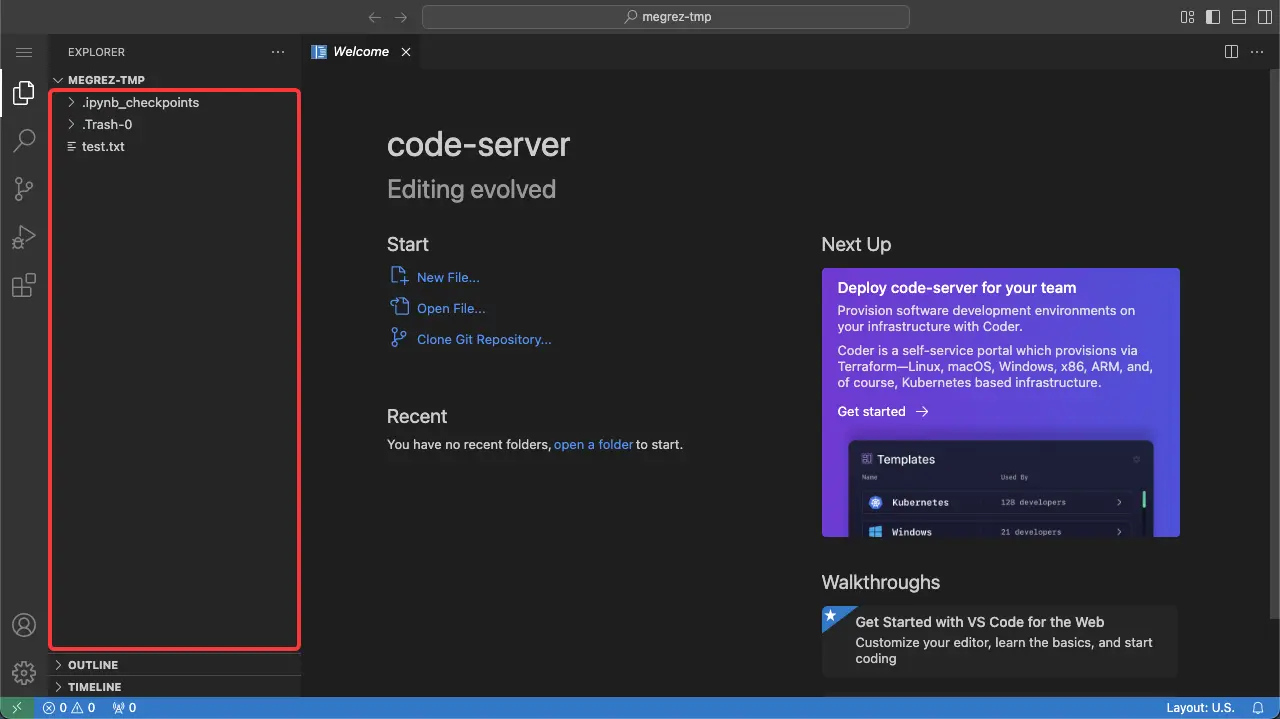
Jupter Lab 上传数据
将文件或文件夹拖入左侧文件列表所在的区域即可上传;或点击上方的上传按钮,选择文件上传
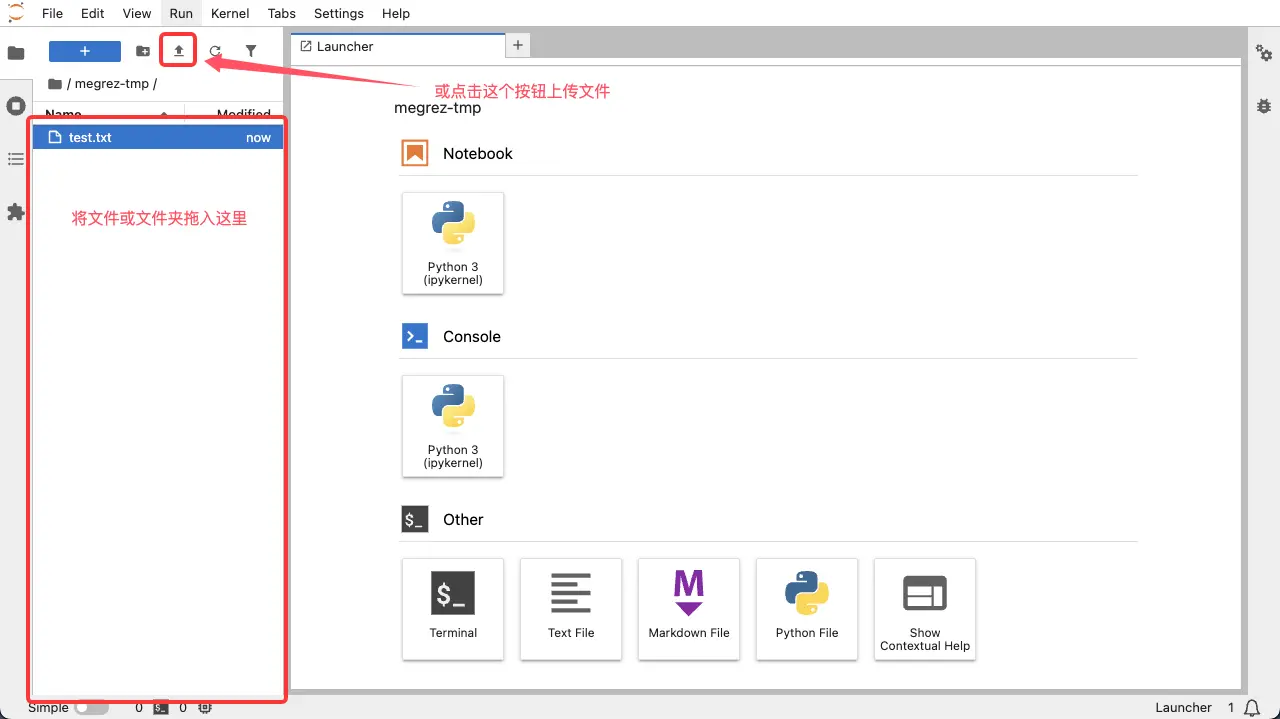
SCP 远程拷贝
💡 提示
注意下方指令需要在您本地的机器上执行,向实例中拷贝数据,而不是在实例中执行该命令
复制实例的 IP 地址、SSH 端口与密码
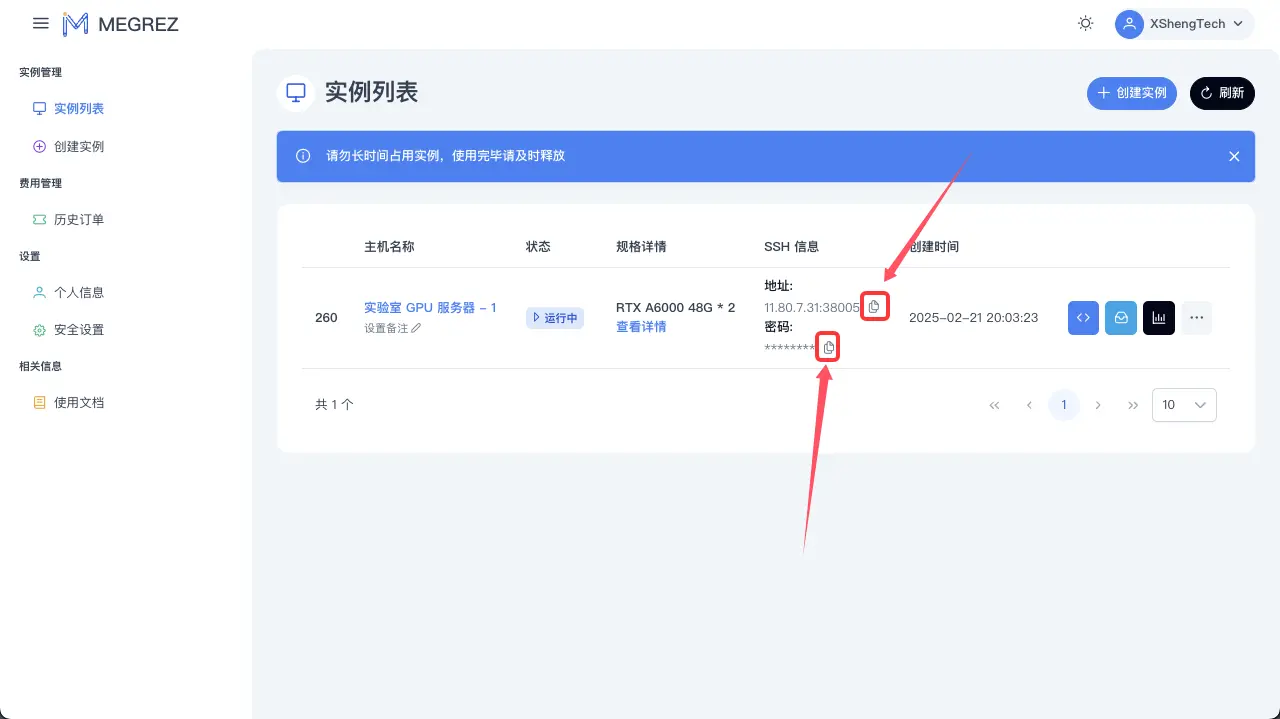
SSH 的连接命令是 ssh root@ip地址 -p 端口。例如此时是 ssh root@11.80.7.31 -p 38005
则 SCP 远程拷贝的指令就是 (注意需要在您本地的机器上执行)
bash
scp -rP <端口> <本地文件/文件夹> root@<ip地址>:/root/megrez-tmp例如此时是
bash
scp -rP 38005 <本地文件/文件夹> root@11.80.7.31:/root/megrez-tmp
然后输入密码即可
高级使用方法
上面直接scp文件夹的方法,如果小文件多,那么scp速度会非常缓慢。可以使用以下方法拷贝tar流(前提需要本地电脑有tar命令)
bash
cd <要拷贝的文件夹目录下>
tar cf - * | ssh -p <端口> root@<ip> "cd /root/megrez-tmp && tar xf -"FileZilla
参考 FileZilla
Termius
参考 Termius
XShell
参考 XShell
